对于控制台程序,配置相对简单。首先把VP3_2_7.acf 文件复制到第4.1.4 节所建立的控制台程序vptest所在的目录,然后打开项目,把图4.1.5所示的代码替换成如图4.2.1所示的代码。
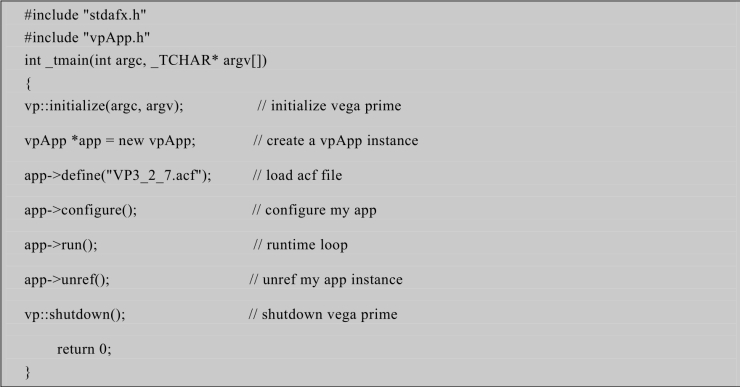
图4.2.1 Vega Prime 控制台应用程序
图4.2.1 中的代码,是运行Vega Prime 控制台程序最精简的代码:第1行是初始化vega prime;第2行是创建一个vpApp应用实例;第3行是加载acf 文件;第4行是配置应用;第5行是仿真循环;第6行是注销应用实例;第7行是关闭vega prime。
点击图4.2.2所示的菜单:项目→vptest 属性,将出现如图4.2.3所示的附加包含目录的配置界面。选择 C/C++→常规,在右边“附加包含目录”里,分别填入:
$(MPI_LOCATE_VEGA_PRIME)\include\vsg
$(MPI_LOCATE_VEGA_PRIME)\include\vegaprime
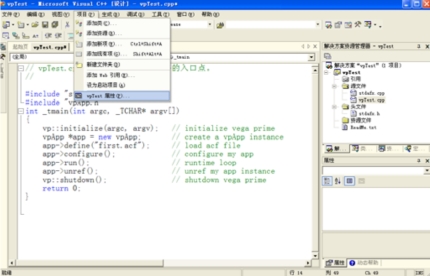
图4.2.2 Vega Prime 最小控制台程序
如图4.2.3所示,选择“连接器”→“常规”,将出现如图4.2.4所示的界面,在右边“附加库目录”里,填入:
$(MPI_LOCATE_VEGA_PRIME_LIB)
如图4.2.4所示,选择“C/C++”→“代码生成”,将出现如图4.2.5所示的界面,在右边“运行时库”里,选择“多线程DLL(/MD)”。

图4.2.3 配置附加包含目录(www.daowen.com)

图4.2.4 配置附加库目录
上述三项配置至关重要,确认完成后,就可以编译运行Vega Prime应用程序。编译运行vptest,将出现如图4.2.6所示的界面。

图4.2.5 配置运行时库

图4.2.6 编译运行Vega Prime应用程序
Vega Prime应用程序全是以main 函数开头,这样程序运行时会先有一个DOS 窗口,这样在调试时非常方便,但在发布时就很不合时宜。可以这样做:如果是debug时,使用DOS 窗口,是Release时直接使用windows的窗口,并不弹出DOS 窗口。为了达到这个目的,需要在主文件的所有#include 文件之后加上以下代码即可:
#ifdef _DEBUG
#else if
#pragma comment(linker,"/subsystem:\"windows\" /entry:\"mainCRTStartup\"")
#endif
免责声明:以上内容源自网络,版权归原作者所有,如有侵犯您的原创版权请告知,我们将尽快删除相关内容。







